以下をクリック後、案内に沿ってダウンロードを行ってください。
Googlechromeをダウンロードする
以下は、WindowsのGooglechromeダウンロード手順となります。
ご参照ください。
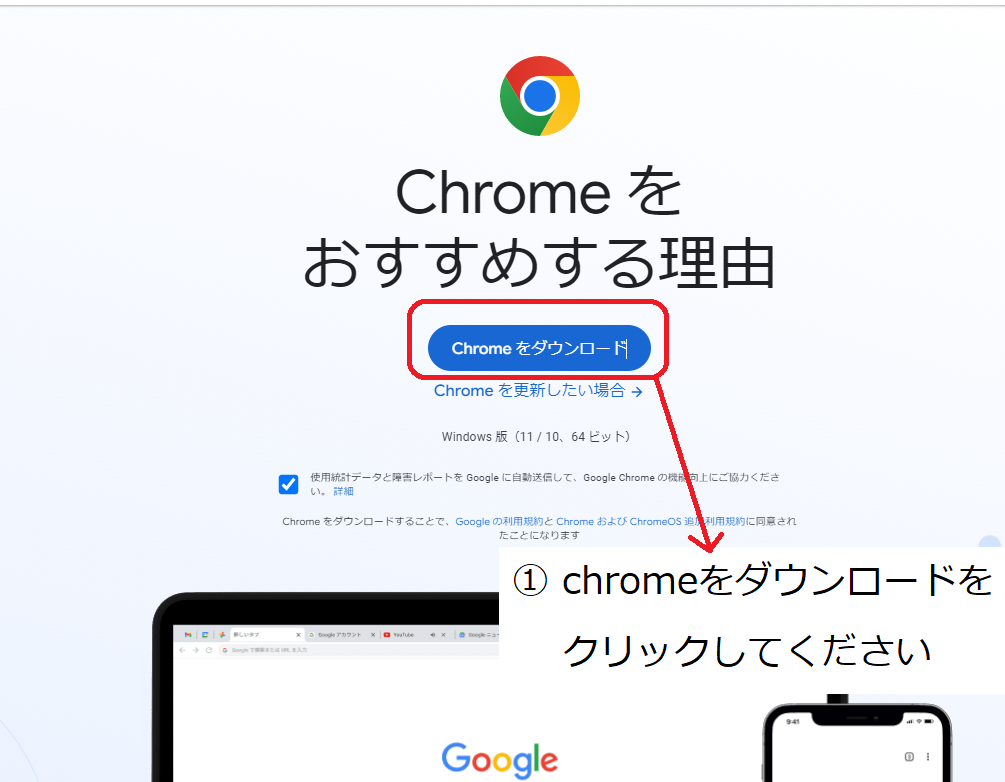
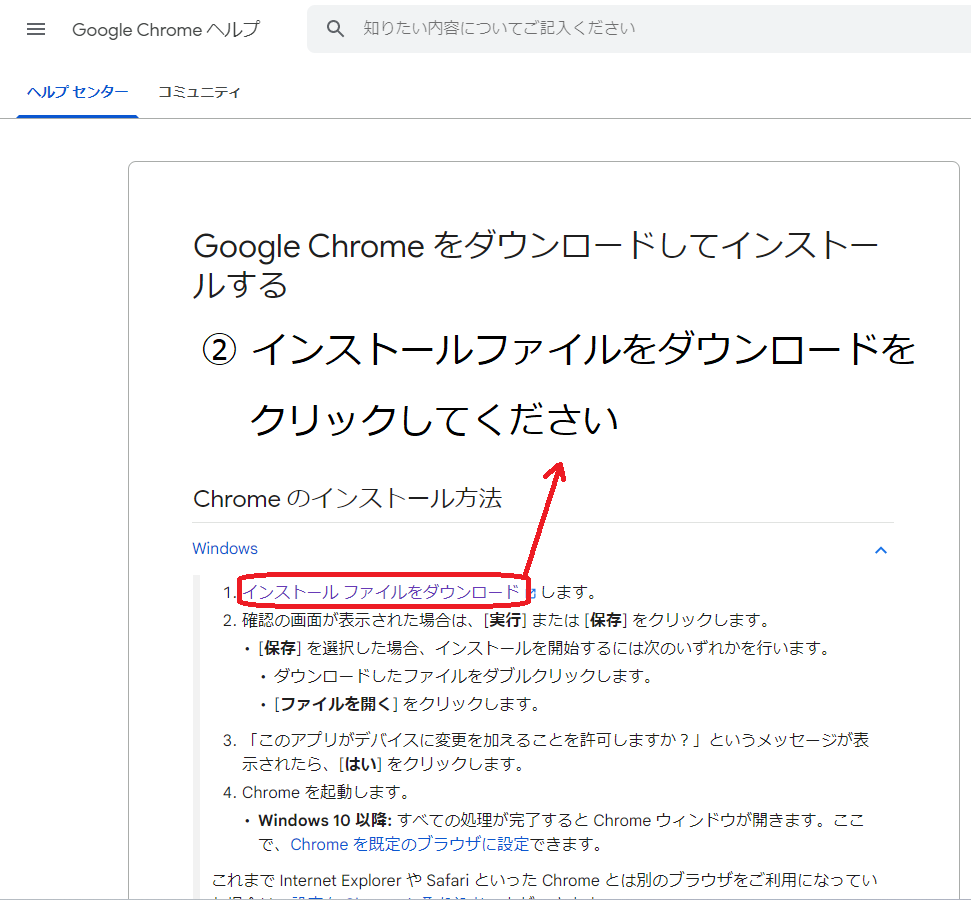
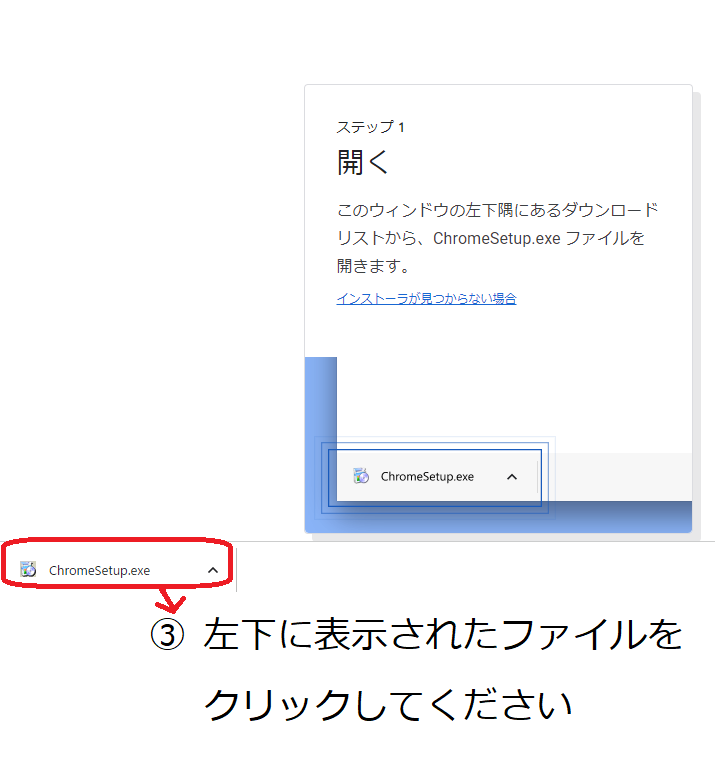
④「このアプリがデバイスに変更を加えることを許可しますか?」というメッセージが表示されたら、「はい」をクリックしてください。
⑤Chrome を起動します。
手順は以上となります。
Googlechromeより、Henryカルテをご使用ください。
また、Googlechromeを既定ブラウザへ設定される場合は、以下のサイトの案内を参考に、行ってください。
Chrome を既定のブラウザにする
